在日常使用手机时,我们经常会遇到一种情况,就是手机锁屏界面上显示着一些热点内容,这些内容可能是一些新闻资讯、天气预报或者应用推荐等,虽然有时候这些信息对我们来说确实有些帮助,但也有一些时候我们可能不太愿意在锁屏界面上看到它们。如何清除手机锁屏热点内容呢?对于Win10系统的用户来说,关闭开机锁屏界面上的这些内容也并不是一件难事。下面我们将详细讲解Win10开机锁屏界面如何关闭,让您轻松摆脱这些热点内容的困扰。
Win10开机锁屏界面如何关闭
操作方法:
1.打开开始菜单,点击windows系统。运行。
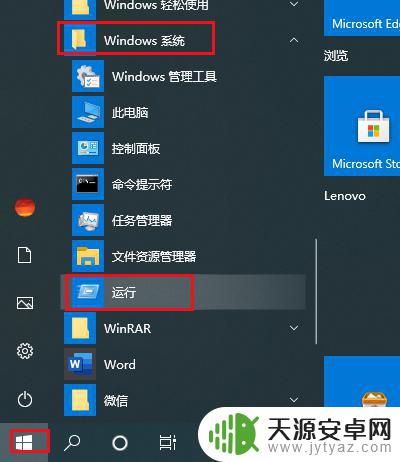
2.弹出对话框,输入gpedit.msc,点击确定。
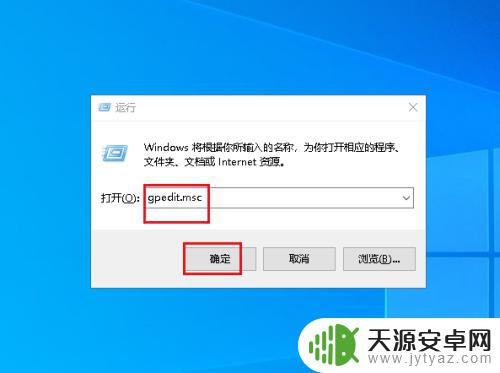
3.弹出对话框打开计算机配置、管理模板。
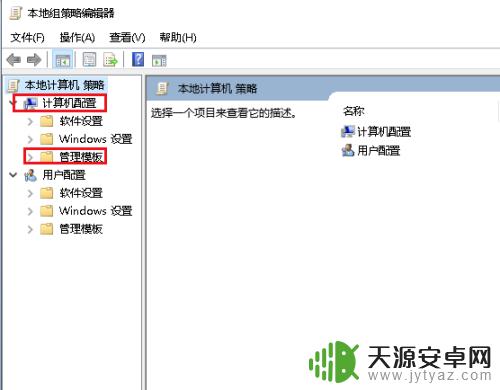
4.再打开控制面板。
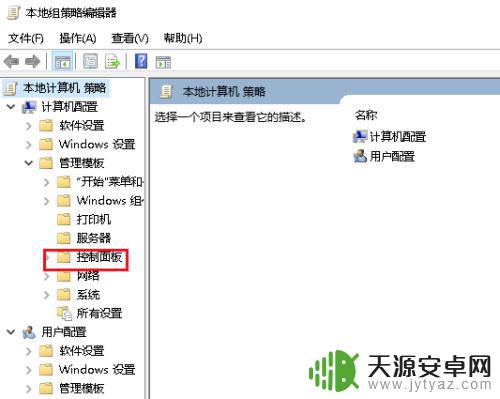
5.选中个性化。
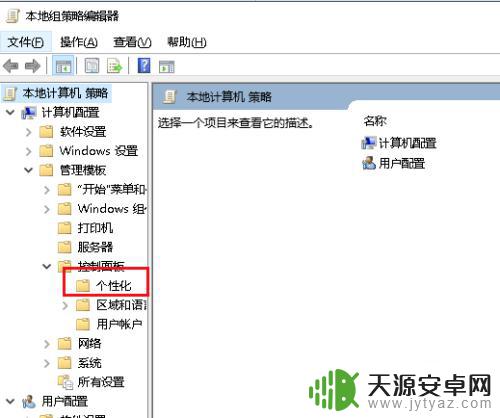
6.双击右侧的不显示锁屏。
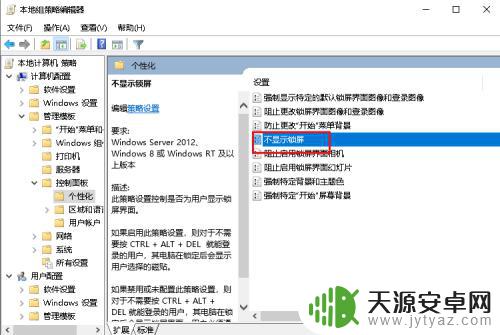
7.弹出对话框,选择已启用。点击确定,设置完成。
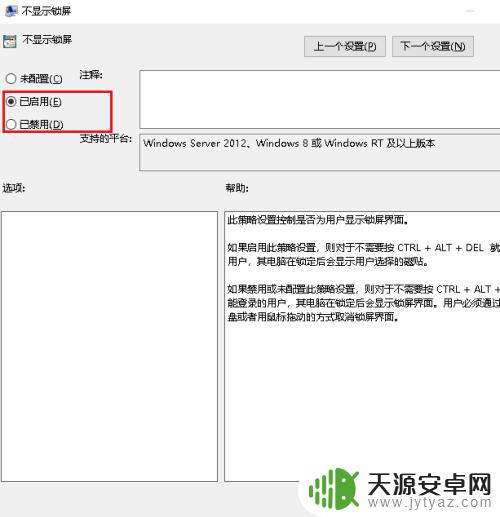
以上就是如何清除手机锁屏热点内容的全部内容,有遇到相同问题的用户可参考本文中介绍的步骤来进行修复,希望能够对大家有所帮助。









